도메인을 변경할 일이 실무에서 없다고 봐도 무방하다고 합니다.
하지만 저는 vCenter로 테스트하는 과정에서 분산스위치로 구성하려던 호스트의 네트워크가 꼬여서 있던 vCenter 및 호스트를 다 뿌수고 재구축 및 도메인을 쉽게 변경하였습니다.
그 중 도메인 변경 과정을 포스팅하고자 합니다.
Winserver에서 Domain을 변경하려면 다음과 같은 작업을 진행합니다.
1. 새 영역 설정
2. Command로 도메인 권한 변경
새 영역 설정
Winserver에서 새로운 도매인을 생성하기 위해 새 영역 마법사를 실행합니다.
DNS 관리자 - 새 영역 마법사
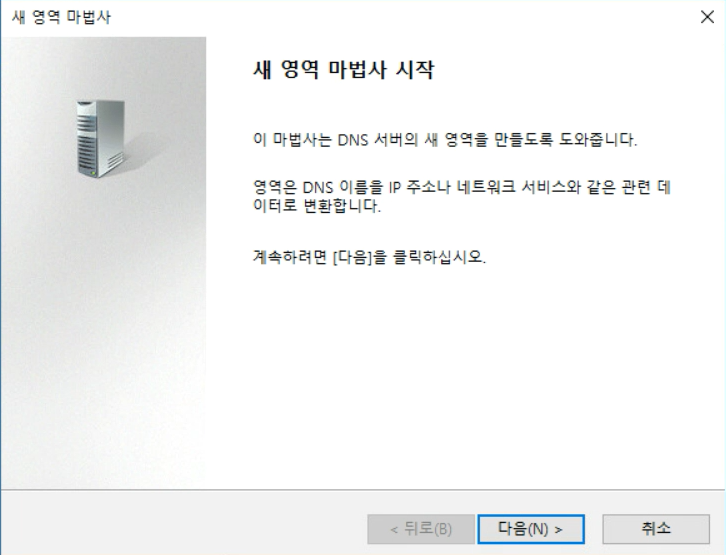
영역 형식
도메인 변경을 위해 주 영역을 선택합니다.

AD 영역 복제 범위
옮기는 범위는 전에 있던 도메인의 모든 정보를 가져옵니다.

영역 이름
새로운 도메인 이름을 설정합니다.

동적 업데이트
AD영역에서의 업데이트를 허용합니다.
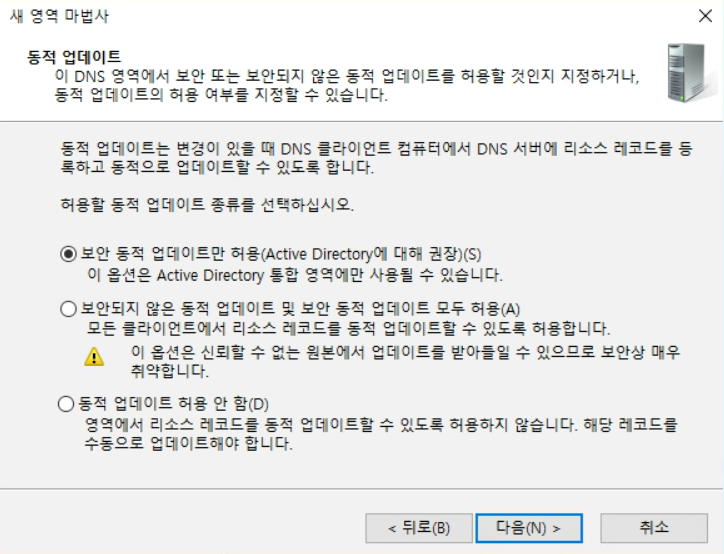
새 영역 마법사 완료
설정 항목을 확인합니다.
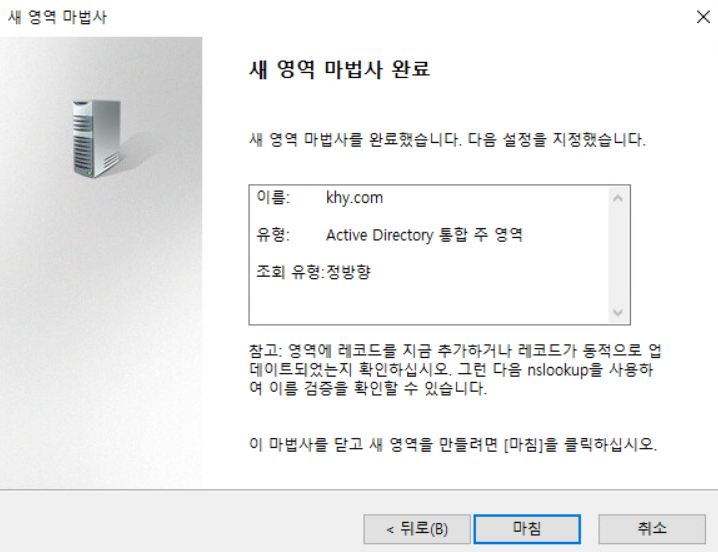
CMD 관리자 권한 실행
Command 실행 시 관리자 권한으로 실행합니다.
rendom /list
rendom /list 명령어는 Domainlist.xml의 상태 파일을 생성하는데 사용합니다. 이 파일에는 현재 포리스트 구성이 포함됩니다.

DNS NAME & NetBiosName 변경
Domainlist.xml파일에서 DNS 이름과 NetBiosName 변경을 진행합니다.
내 PC - 로컬 디스크 - 사용자 - Administrator - Domainlist.xml - 편집
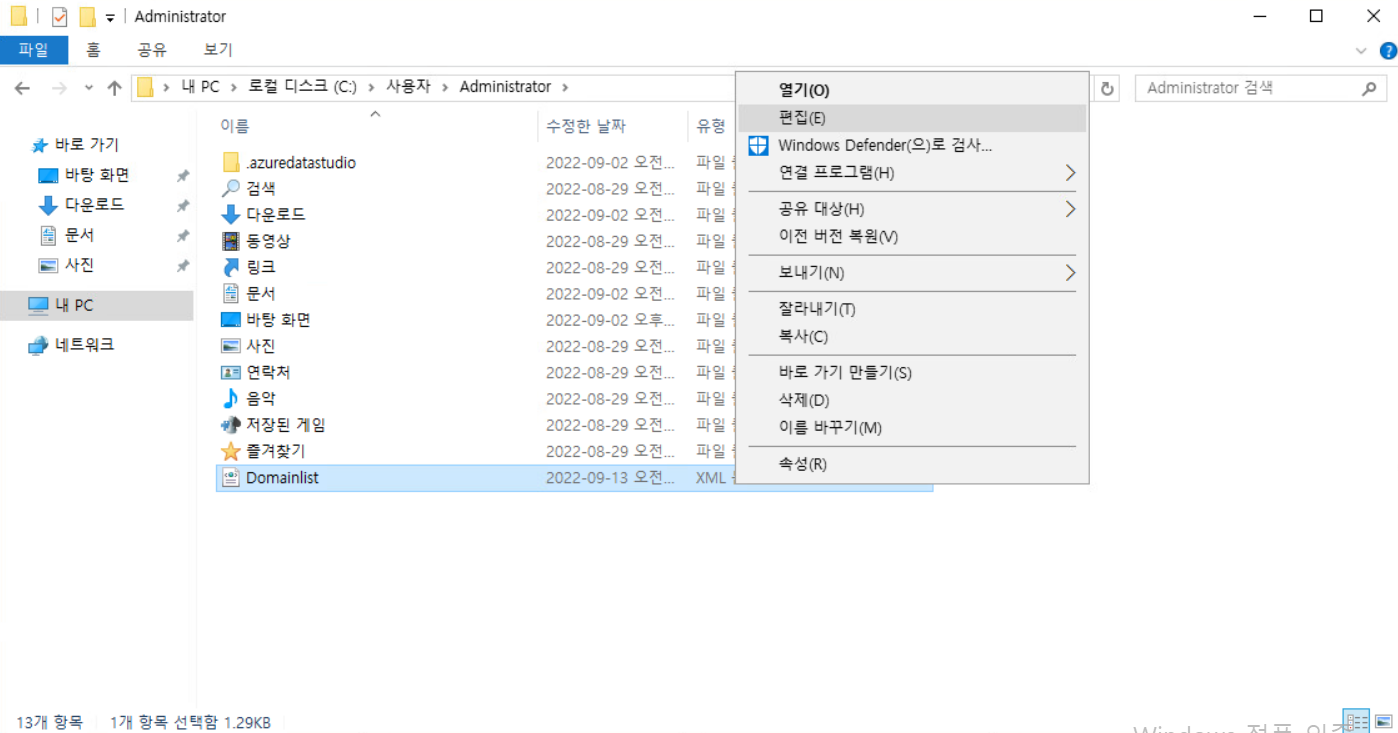
새 도메인 이름으로 변경합니다.
ex) g0od.us.com -> khy.com

변경 확인

CMD 관리자 권한 실행(2)
Domainlist.xml 파일에서 도메인을 변경한 후 rendom /showforest 를 입력 합니다. 이 명령어는 중간에 도메인 및 포레스트 확인을 위해 실행하였습니다.
rendom /showforest
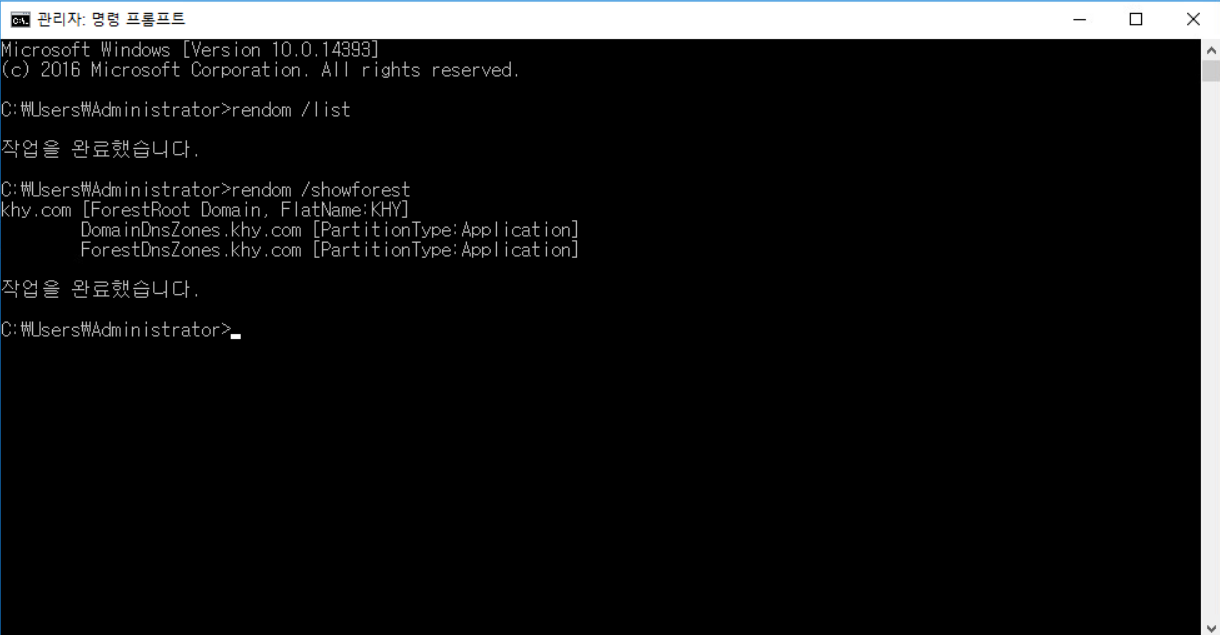
도메인 컨트롤러 구성 디렉터리 파티션 업로드
rendom /upload은 도메인명 변경 작업을 진행하는 도메인 컨트롤러의 구성 디렉터리 파티션에 업로드하기 위해 입력합니다.
rendom /upload
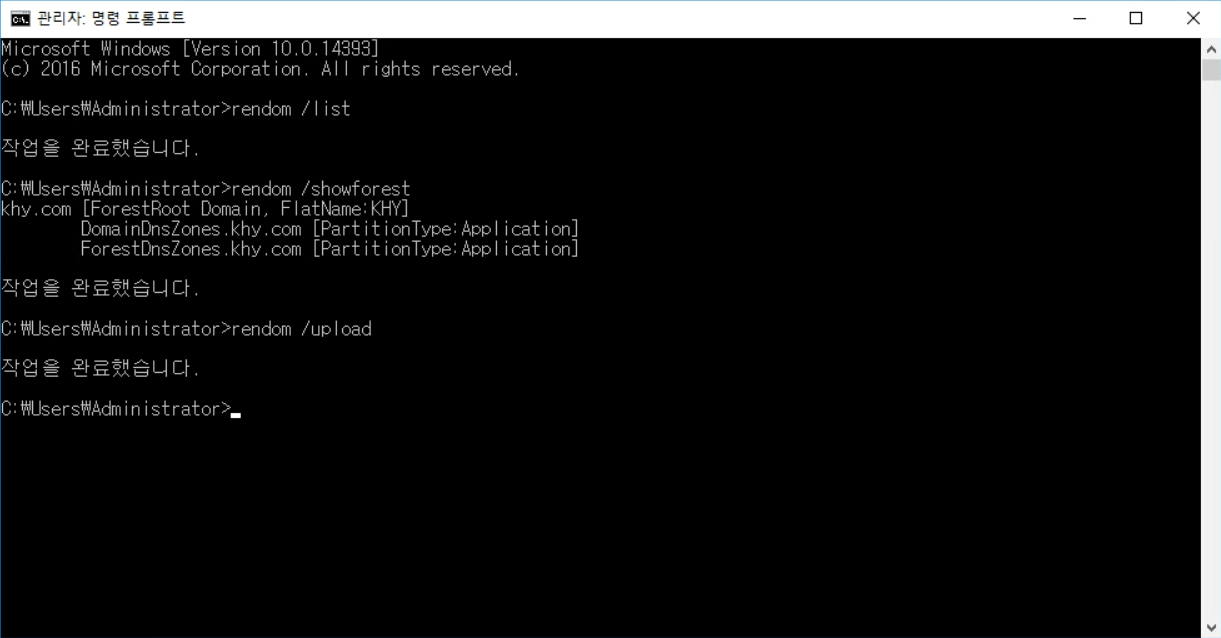
변경 상태 확인
rendom /prepare를 입력 합니다. 이름 바꾸기를 수행하기 위해 포리스트에 있는 각 DC의 상태 확인을 위해 사용합니다. DC 성공적 연결 및 다음 프로세스 진행을 확인할 수 있습니다.
rendom /prepare
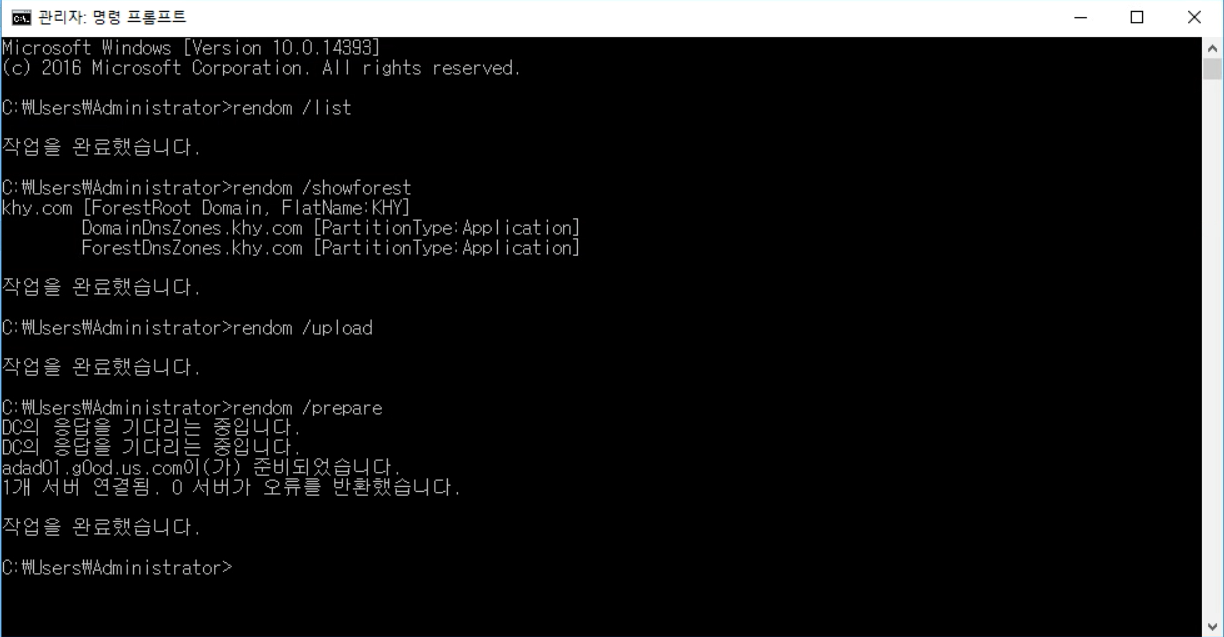
이름바꾸기
rendom /execute를 입력 합니다. 이는 모든 DC의 준비 상태를 확인한 다음 각 DC에 대해 이름 바꾸기 작업을 수행합니다.
** 이 과정에서 서비스가 중단될 수도 있습니다. 프로세스가 성공하면 DC 서버가 다시 시작됩니다.
rendom /execute

새 도메인 로그인
새 도메인 이름을 관리자로 사용하여 로그인합니다 .

새 도메인 확인
로그인에 성공하면 시스템 속성을 열고 이전 도메인 이름이 사라졌는지 확인합니다.
검색 - 시스템 - 컴퓨터 이름, 도메인 및 작업 그룹 설정 - 전체 컴퓨터 이름, 도메인 확인

CMD 관리자 실행(3)
도메인 변경을 진행합니다.
pfixup /olddns: g0od.us.com /newdns: khy.com
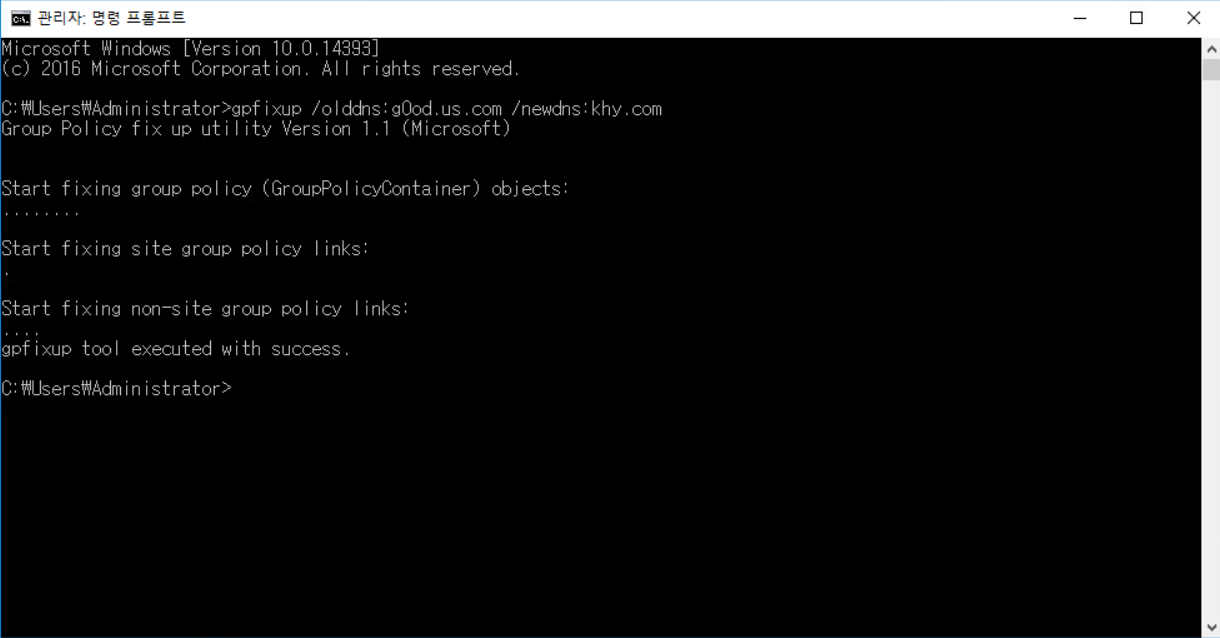
다음으로 gpfixup /oldnb:g0od /newnb:khy 를 입력합니다.

다음으로 rendom /clean을 입력합니다. 이것은 AD에서 이전 도메인 이름의 참조를 제거하기 위한 것입니다.
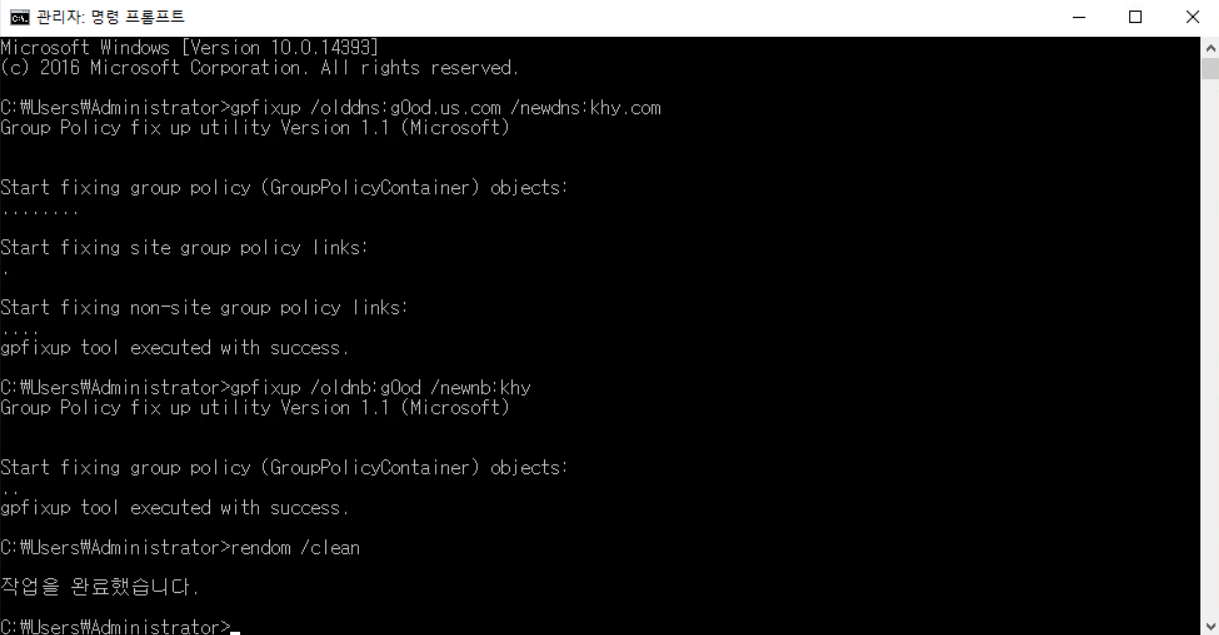
도메인 참조 제거
rendom /end를 입력합니다. 이는 포리스트 구성을 고정 해제하고 추가 변경을 허용하기 위한 것입니다.
rendom /end
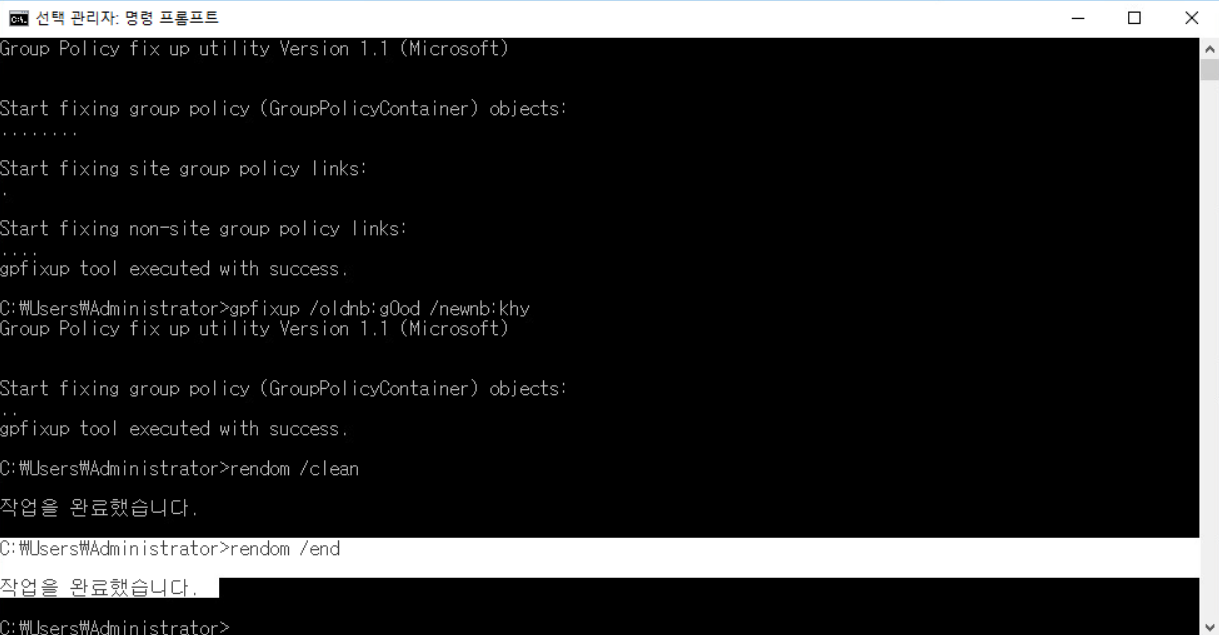
도메인 변경 확인
DNS 관리자에서 IP 데이터 확인

나머지 DNS 접미사 변경

다시시작
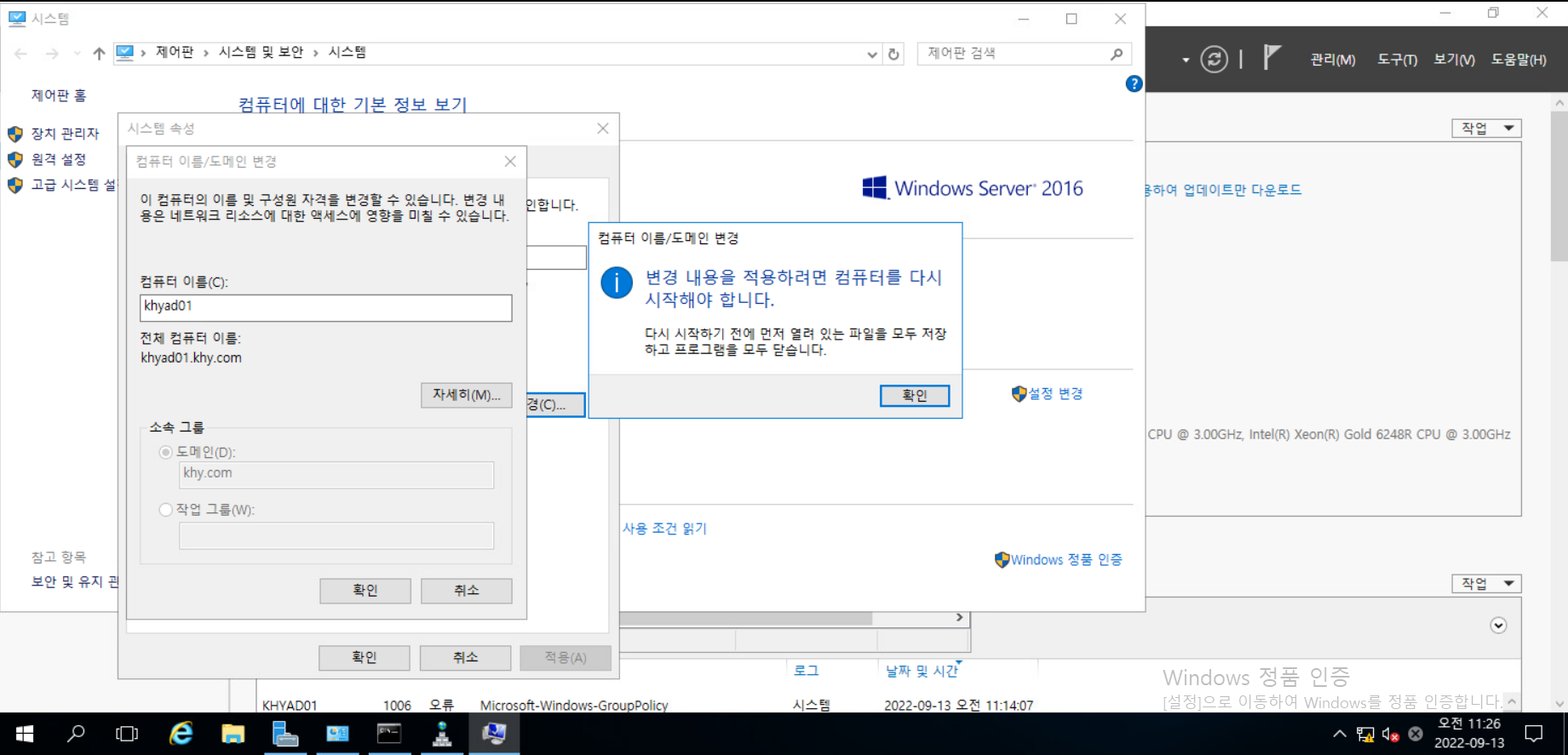
시스템 속성 확인
변경된 도메인을 확인할 수 있다.
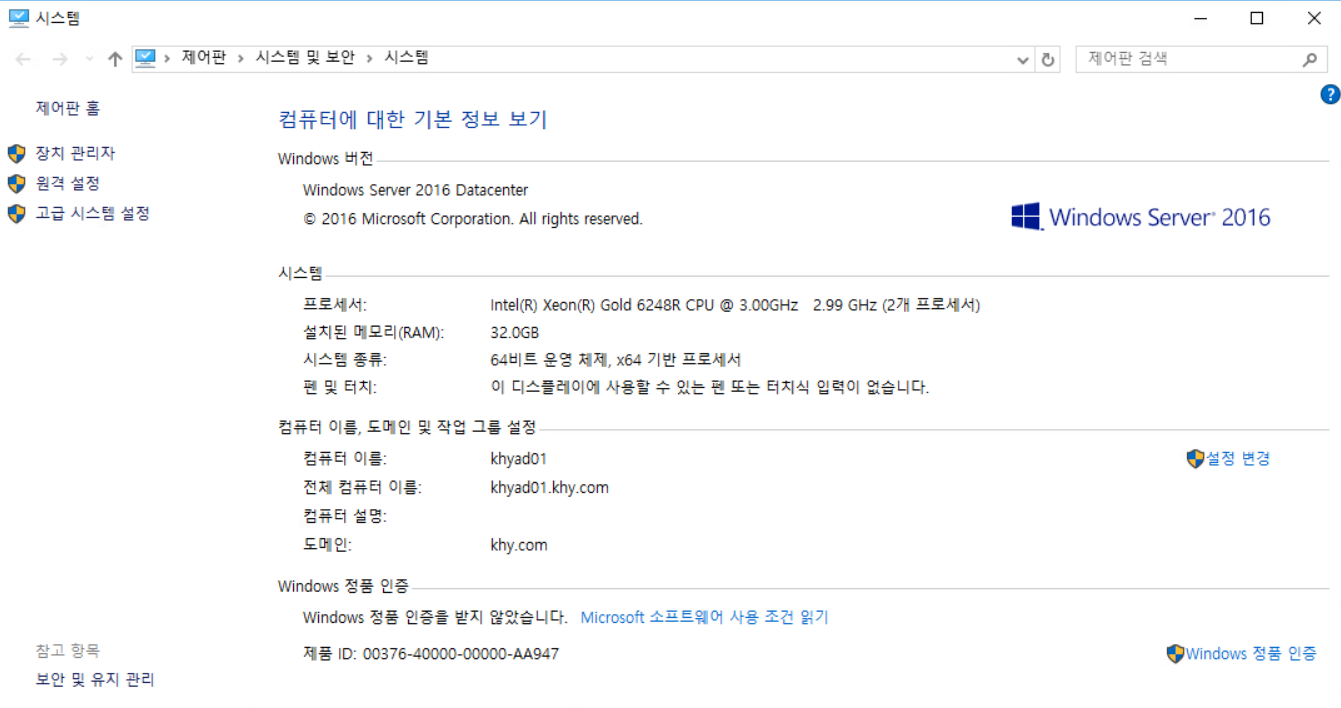
DNS 도메인 확인
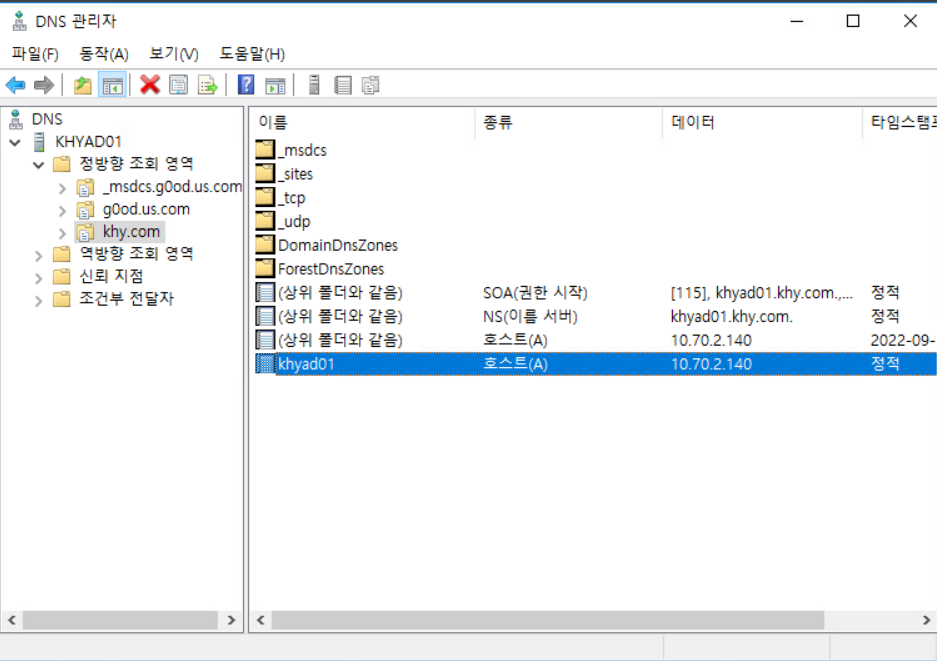
AD 사용자 컴퓨터 체크인 가능


안녕하세요 알려 주신 방법으로 잘 됬는데,
그룹 정책 관리 콘솔(GPO)를 실행하면 도메인을 예전 도메인을 찾아 지정한 도메인이 없거나 연결할 수 없습니다.라고 뜨는데 이거 해결은 어떻게 하셨는지 알 수 있을까요?